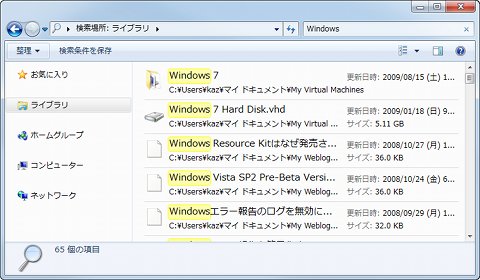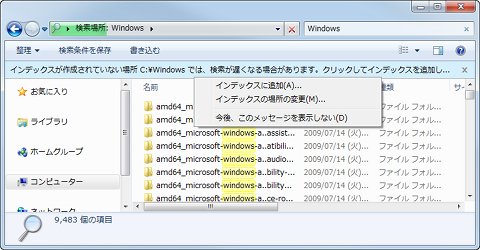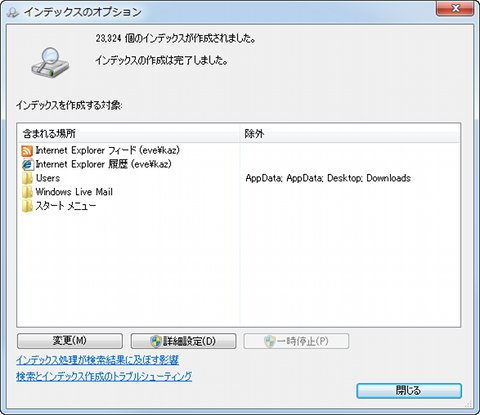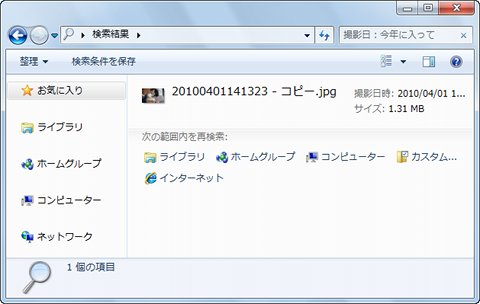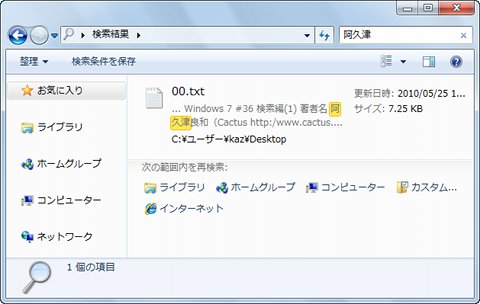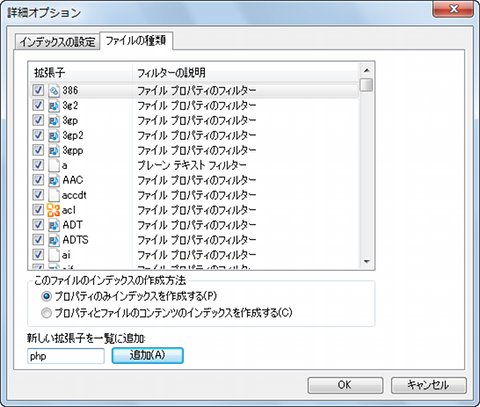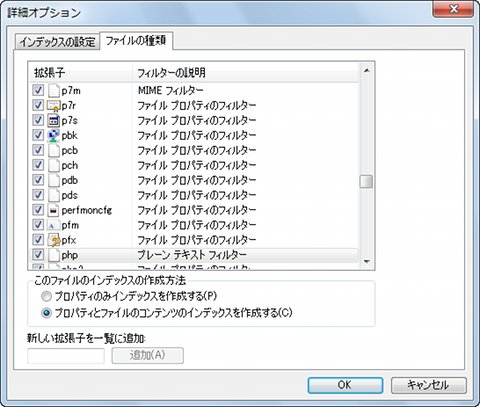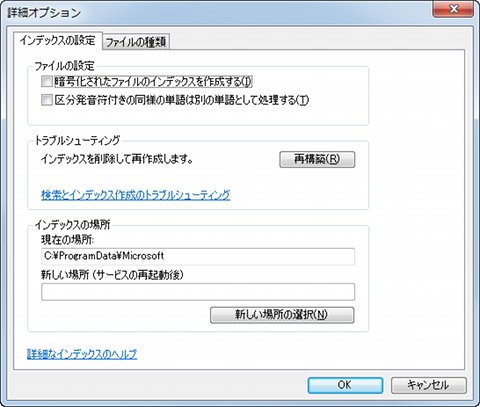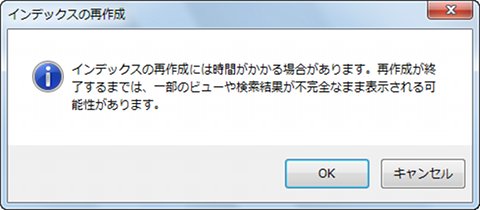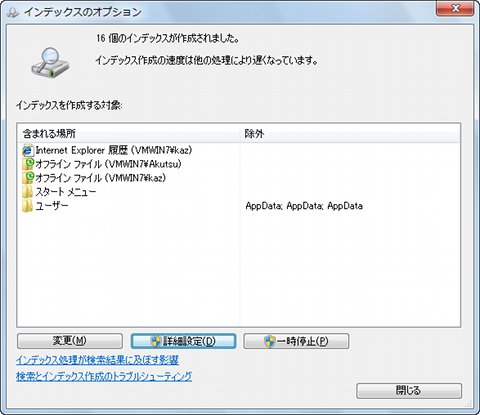インデックス作成情報設定を変更する
さて、クイック検索の機能を改めて確認しましょう。同機能はあらかじめ生成されるインデックス情報を使用し、ファイルやフォルダの検索を行ないます。もちろんインデックス作成対象外のフォルダに対しても検索可能ですが、パフォーマンスが低下するため、快適とは言えません。検索した文字列はアプリケーションなどで使用したファイルと同じように履歴の残され、再度検索を行なう際の入力を補助します(図03~06)。
 |
図04 過去の検索文字列は自動的に保存されます。テキストボックスをクリックすれば直近の検索文字列が表示され、任意の文字列を入力すればマッチする履歴が列挙されます |
 |
図05 検索中の文字列は<×>ボタンをクリックすると消去されます |
インデックスの作成情報は拡張子によって異なり、これらの設定は「インデックスのオプション」ダイアログから呼び出す「詳細オプション」ダイアログの<ファイルの種類>タブで変更可能です。同タブには拡張子が列挙されており、各拡張子では<プロパティのみインデックスを作成する><プロパティとファイルのコンテンツのインデックスを作成する>の二項目を選択可能。
前者は文字どおり名前をはじめとするファイルのプロパティ情報をインデックス化し、後者はファイルの中身もインデックスに加えます。後者はインデックス作成時間の延長につながりますが、ファイルをいちいち開くことなく検索を実行できるため、よりスムーズな検索環境を構築できるというもの(図07~11)。
 |
図07 設定情報を確認するには、[Win]+[R]キーを押して「ファイル名を指定して実行」を起動し、テキストボックスに「control.exe srchadmin.dll」と入力して<OK>ボタンをクリックします |
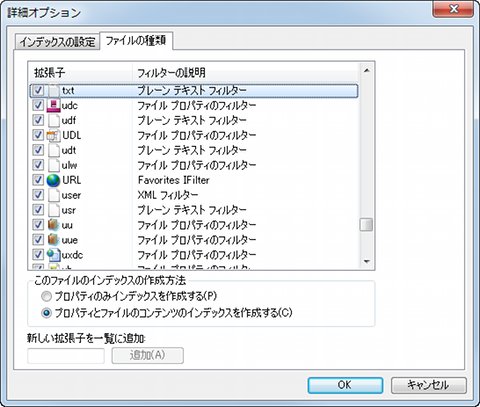 |
図09 起動した「詳細オプション」ダイアログの<ファイルの種類>タブをクリックして開き、任意の拡張子を選択します。「このファイルのインデックスの作成方法」セクションで、その拡張子に対する作成方法をお選びください |
そこで、Windows 7の検索に直結するインデックス作成情報の設定を行ない、検索のパフォーマンスを向上させてみましょう。例えば検索しないであろうファイルタイプに使われる拡張子をチェックオフし、検索対象から取り除くことで、インデックス時間が短縮されます。
また、Windows 7に登録されていない拡張子を「新しい拡張子を一覧に追加」から登録することで、検索対象の幅を広げることも可能。もちろんその際は登録するファイルタイプによって「このファイルのインデックスの作成方法」セクションで設定を変更してください(図12~13)。
インデックス化された情報を直接視認する方法はないため、設定を変更したにもかかわらず、検索がうまく動作しないというトラブルを未然に防ぐため、設定を終えたら必ずインデックスの再構築を行ないましょう。
再構築は「詳細オプション」ダイアログの<インデックスの設定>タブにある<再構築>ボタンから実行できますが、対象となるファイル数によって所要時間は異なります。インデックス作成を終えるまで、コンピュータに触れずにいた方が早く終わりますので、「インデックスのオプション」ダイアログに表示される進捗状況を確認しながらお待ちください(図14~16)。